Het probleem kan mogelijk worden verholpen door de in behandeling zijnde Windows-updates te installeren
- Wil je het volume naar een lager niveau zetten maar staat het vast op 100%? Dit is een veelvoorkomend probleem dat kan optreden als gevolg van bugs in het besturingssysteem of beschadigde stuurprogramma's.
- Er kunnen ook andere redenen zijn die ervoor kunnen zorgen dat de volumebalk hoog blijft hangen, zoals dat de Windows-audioservice niet actief is, interferentie door een extern apparaat, enz.
- Het zou ook kunnen dat de volume is ingesteld op maximum in het besturingssysteem of in apps die u gebruikt.
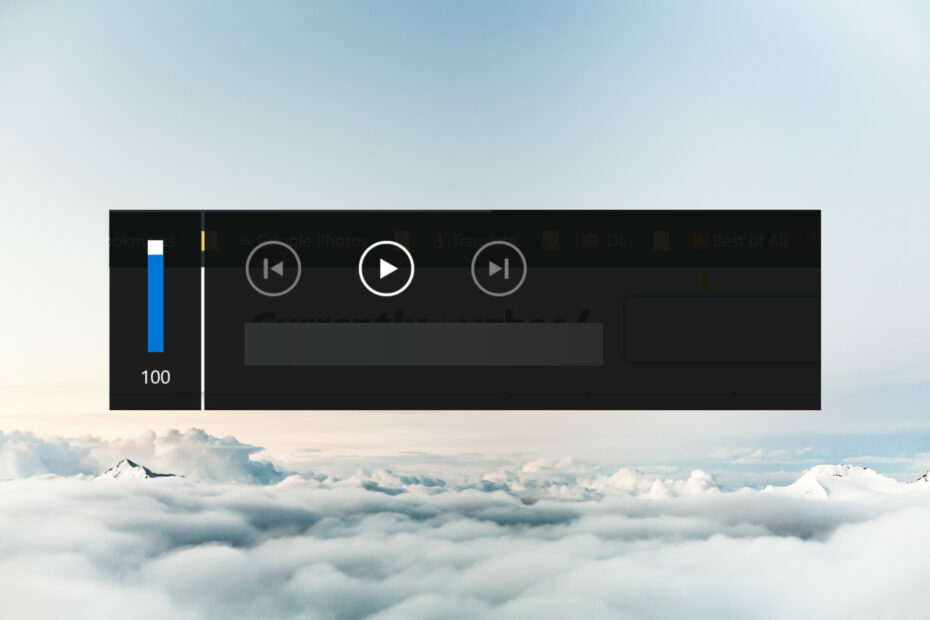
XINSTALLEREN DOOR OP HET DOWNLOADBESTAND TE KLIKKEN
Deze software herstelt veelvoorkomende computerfouten, beschermt u tegen bestandsverlies, malware, hardwarestoringen en optimaliseert uw pc voor maximale prestaties. Los pc-problemen op en verwijder virussen nu in 3 eenvoudige stappen:
- Restoro pc-reparatieprogramma downloaden dat wordt geleverd met gepatenteerde technologieën (octrooi aanwezig hier).
- Klik Start scan om Windows-problemen te vinden die pc-problemen kunnen veroorzaken.
- Klik Alles herstellen om problemen op te lossen die van invloed zijn op de beveiliging en prestaties van uw computer.
- Restoro is gedownload door 0 lezers deze maand.
Soms, wanneer u probeert het volume op uw Windows 11-pc te verlagen tot een plausibel niveau zoals 50%, blijft het steken op 100.
Om nog maar te zwijgen over hoe frustrerend dit kan zijn, vooral als je dat niet gewend bent hogere geluidsniveaus en het volume wilt aanpassen.
Waarom zit mijn Windows-volume vast op 100?
Enkele van de mogelijke redenen waarom de volumebalk op uw Windows-computer vastloopt op 100% zijn als volgt:
- Beschadigde audio-stuurprogramma – Het is mogelijk dat het audiostuurprogramma beschadigd is geraakt, waardoor het volumebalk vast op het scherm.
- Fout in de steminstellingen - Soms kan de volumebalk blijven steken op 100 vanwege beschadigde steminstellingen.
- Volume is ingesteld op maximaal in het besturingssysteem of apps – De kans is groot dat de volume staat op maximum in het besturingssysteem of sommige apps, wat het probleem kan veroorzaken.
- Windows-audioservice werkt niet - Als de Windows-audioservice niet actief is, kan de volumebalk daardoor vast komen te zitten op 100.
- Verouderde/beschadigde audiostuurprogramma's – Als je dat niet hebt gedaan de audiodrivers bijgewerkt laat of als ze defect zijn, kan dat ertoe leiden dat de volumebalk vastloopt op 100%.
Hoe los ik het op als het Windows-volume vastzit op 100?
Voordat u doorgaat met de onderstaande primaire methoden, volgen hier enkele voorbereidende controles die u misschien wilt proberen:
- Start je computer opnieuw op.
- Scan het systeem op malware.
- Koppel het toetsenbord los.
- Installeer de in afwachting zijnde Windows-update.
Als de bovenstaande methoden echter niet werken, hebben we een lijst met bewezen oplossingen die u kunnen helpen bij het oplossen van de volumebalk die vastzit op 100.
1. Pas het volume aan via luidsprekereigenschappen
- druk de Winnen + R toetsen samen om de Loop troosten. Type mmsys.cpl en raak Binnenkomen om de te openen Geluid dialoog.
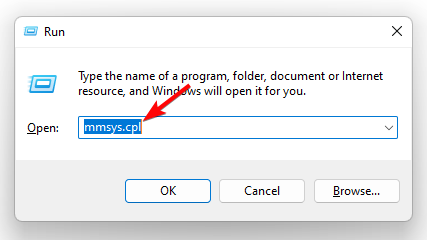
- Hier, onder de Afspelen tabblad, klik met de rechtermuisknop op het geluidsapparaat en selecteer Eigenschappen.
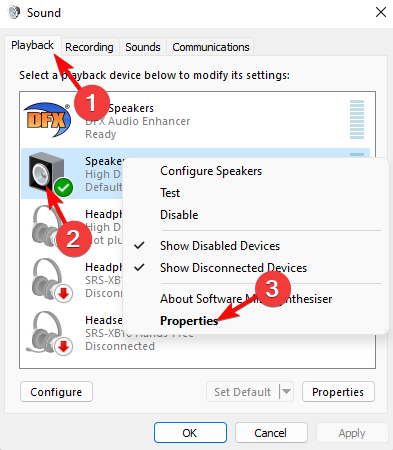
- In de Eigenschappen dialoog, ga naar Niveaus en pas het volume aan. druk op Toepassen En OK om de wijzigingen op te slaan.
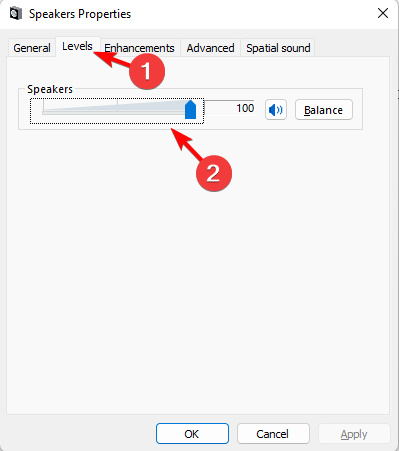
U hebt met succes de volumebalk op 100% gezet en de niveaus aangepast. Maar als uw laptopvolume is laag, raden we in dit bericht enkele oplossingen aan om u te helpen het probleem op te lossen.
2. Start Windows Verkenner opnieuw als het volume vastzit op 100
- Klik met de rechtermuisknop op de Begin knop en selecteer Taakbeheer vanuit het contextmenu.
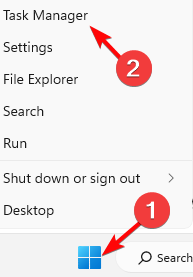
- In de Taakbeheer raam, onder de Processen tabblad, ga naar de Windows-processen sectie.
- Hier, zoek Windows Explorer, klik er met de rechtermuisknop op en selecteer Herstarten.
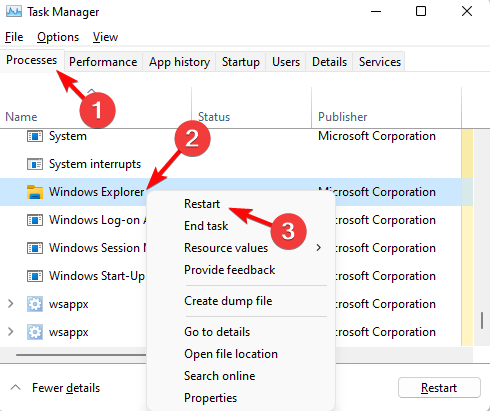
Nadat de service opnieuw is opgestart, probeert u de volumebalk te verplaatsen die vastzat op 100% en het probleem zou moeten zijn opgelost.
Echter, als de Taakbeheer reageert niet of wordt niet geopend, hier is wat u kunt doen om het probleem op te lossen.
- Volumeknop werkt niet op Windows 10: opgelost
- Hoe u het beste audiostuurprogramma voor Windows 11 kunt krijgen [Eenvoudige download]
- Volumeniveaus aanpassen in Windows 10, 7
- 4 manieren om de fout met verouderde stuurprogramma's in Windows 11 op te lossen
3. Werk het audiostuurprogramma bij, draai het terug of installeer het opnieuw
3.1 Werk het audiostuurprogramma bij
- Om de Loop console, drukt u op de Winnen + R sleutels samen. Typ nu devmgmt.msc en raak Binnenkomen om de te openen Apparaat beheerder raam.

- Vouw hier de Audio-ingangen en -uitgangen sectie, klik met de rechtermuisknop op het audioapparaat en selecteer Stuurprogramma bijwerken.
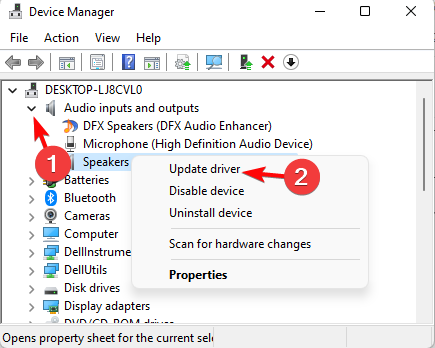
- Vervolgens in de Stuurprogramma's bijwerken scherm, klik op Zoek automatisch naar stuurprogramma's.
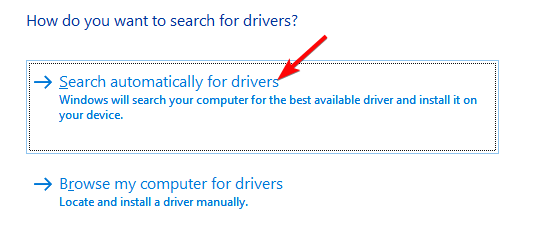
- Ten slotte zal Windows nu beginnen met het detecteren van de nieuwste stuurprogramma's en zal de update automatisch worden toegepast.
Sluit nu Apparaatbeheer, start uw apparaat opnieuw op en controleer of de volumebalk nog steeds op 100 staat.
Bovendien hebben we een lijst met enkele van de beste audiostuurprogramma's voor Windows 10 die u handmatig kunt downloaden en installeren.
Expert-tip:
GESPONSORD
Sommige pc-problemen zijn moeilijk aan te pakken, vooral als het gaat om beschadigde opslagplaatsen of ontbrekende Windows-bestanden. Als u problemen ondervindt bij het oplossen van een fout, is uw systeem mogelijk gedeeltelijk defect.
We raden aan Restoro te installeren, een tool die uw machine scant en identificeert wat de fout is.
Klik hier downloaden en beginnen met repareren.
Bovendien kunt u dit proces vergemakkelijken door een tool van derden, zoals DriverFix, te gebruiken om verouderde stuurprogramma's te detecteren en automatisch de beste updates uit de repository te lokaliseren.
⇒Download DriverFix
3.2 Draai het audiostuurprogramma terug
- druk de Winnen + R toetsen tegelijkertijd om de Loop troosten. Type devmgmt.msc en raak Binnenkomen om de te openen Apparaat beheerder.

- Klik vervolgens om het uit te vouwen Audio-ingangen en -uitgangen sectie, klik met de rechtermuisknop op het audioapparaat en selecteer Eigenschappen.
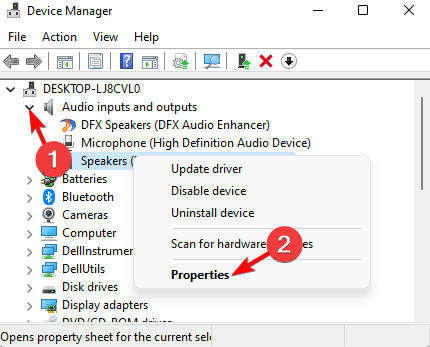
- In de Eigenschappen dialoogvenster, selecteert u de Bestuurder tabblad en klik op Rollback-stuurprogramma.
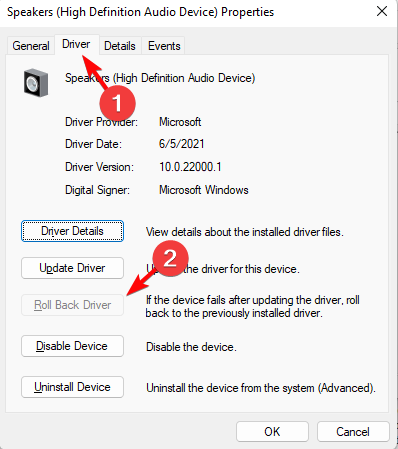
Nadat het stuurprogramma met succes is teruggezet naar de vorige versie, start u uw pc opnieuw op en controleert u of de volumebalk vastzit op 100 of dat het probleem is opgelost.
3.3 Installeer het audiostuurprogramma opnieuw
- Open de Loop dialoog door op te drukken Winnen + R sneltoetsen. Typ in devmgmt.msc en raak Binnenkomen om de te openen Apparaat beheerder raam.

- Hier, uitbreiden Audio-ingangen en -uitgangen, klik met de rechtermuisknop op het apparaat en selecteer Apparaat verwijderen.
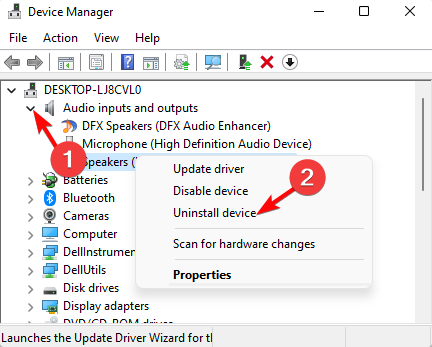
- In de Apparaat verwijderen vragen, klik op Verwijderen nogmaals om de actie te bevestigen.
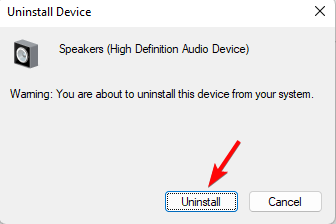
- Start nu uw pc opnieuw op en Windows zal automatisch het nieuwste stuurprogramma installeren.
Nu kunt u controleren of de volumebalk beweegt of dat deze nog steeds op 100% vastzit. Hier is een korte handleiding over hoe Realtek-audiostuurprogramma's en HD-audiobeheer opnieuw te installeren.
4. Start de Windows-audioservice opnieuw als het volume vastloopt op 100
- druk de Winnen + R toetsen samen om de Loop troosten. Hier, typ diensten.msc en raak Binnenkomen om de te openen Dienst manager.

- In de Diensten venster, ga naar rechts en in het Namen kolom, zoek Windows-audio. Klik er met de rechtermuisknop op en selecteer Herstarten.
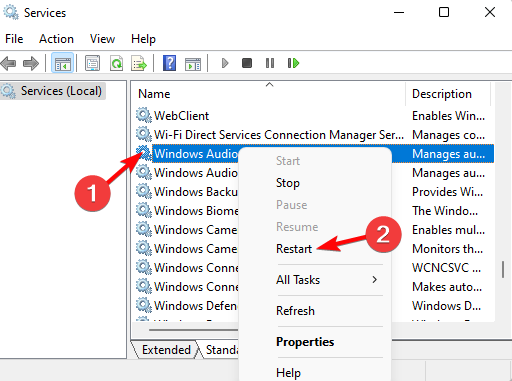
- Herhaal hetzelfde voor de Windows Audio-eindpuntbouwer dienst ook.
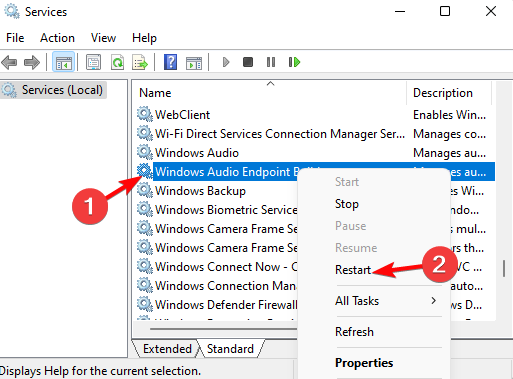
Als u klaar bent, start u uw pc opnieuw op en controleert u of de volumebalk nu werkt of nog steeds vastzit op 100%.
Maar als de audioservice werkt niet op uw Windows 11-pc, kun je de methoden in ons gedetailleerde bericht volgen voor een snelle oplossing.
5. Problemen oplossen in schone opstartstatus
- druk de Winnen + R toetsen om de Loop troosten. Type msconfig en raak Binnenkomen om de te openen Systeem configuratie raam.
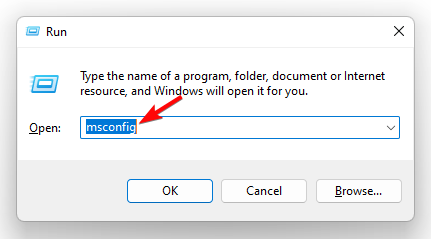
- Ga vervolgens naar de Diensten tabblad, vink het vakje naast aan Verberg alle Microsoft dienstenen klik op Alles uitschakelen.
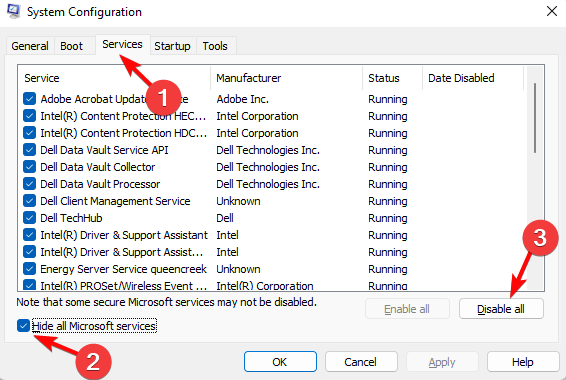
- Selecteer nu de Beginnen tabblad en klik op Taakbeheer openen.
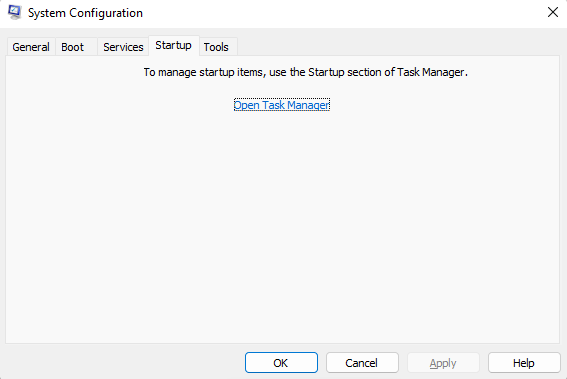
- Vervolgens in de Taakbeheer raam, onder de Beginnen tabblad, klik met de rechtermuisknop op een programma van derden en klik op Uitzetten. Herhaal dit voor alle apps en programma's van derden.
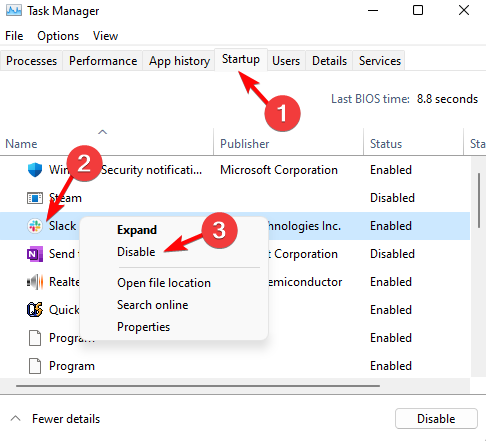
- Start nu uw pc opnieuw op in de Schone opstartstatus, en dit zal u helpen te begrijpen of de programma's van derden die u hebt uitgeschakeld de reden achter het probleem waren.
- Maar als het probleem is opgelost in de schone opstartstatus, betekent dit dat het werd veroorzaakt door een app of programma van derden.
- Verwijder nu alle apps of programma's van derden die het probleem kunnen veroorzaken.
Dit zou u moeten helpen om het probleem op te lossen en de volumebalk zou niet meer op 100 moeten blijven hangen.
Daarnaast kun je ook de Probleemoplosser voor Windows-audio, die het apparaat scant op mogelijke problemen en de oplossing automatisch toepast.
U kunt ook het hulpprogramma voor het controleren van systeembestanden gebruiken om eventuele bestanden te detecteren beschadigde systeembestanden en reparatie automatisch als de volumebalk op 100 blijft staan.
Voor andere vragen met betrekking tot volumeproblemen op uw systeem kunt u ons dit laten weten in het opmerkingenveld hieronder.
Nog steeds problemen? Repareer ze met deze tool:
GESPONSORD
Als de bovenstaande adviezen uw probleem niet hebben opgelost, kan uw pc diepere Windows-problemen ondervinden. Wij adviseren het downloaden van deze pc-reparatietool (beoordeeld als Geweldig op TrustPilot.com) om ze gemakkelijk aan te pakken. Na de installatie klikt u eenvoudig op de Start scan knop en druk vervolgens op Alles herstellen.


